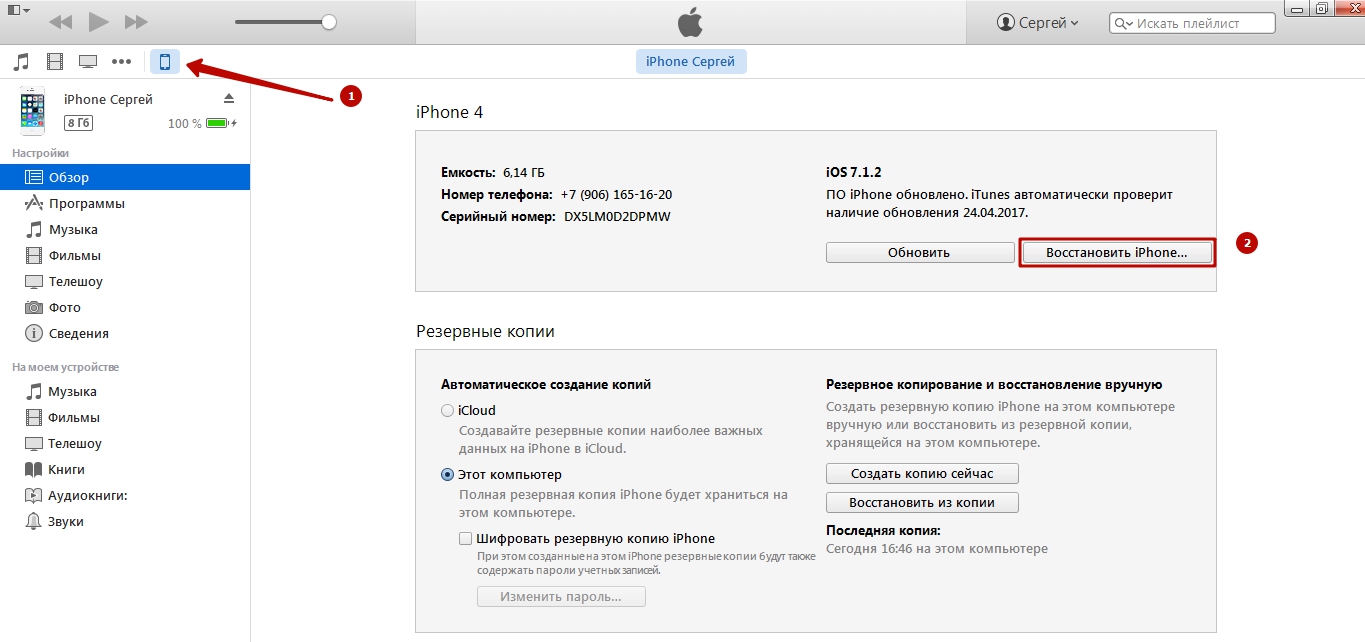Iphone 5s не видит сим карту: Сообщения «Недействительная SIM» или «Нет SIM-карты» на устройстве iPhone или iPad
Не видит сим карту iPhone 5s, 5c, 5, 4s, 4
Когда Вы заметили, что Ваш Айфон 5с, 5ц или 5, а также совсем ранних версий 4с и 4 перестал видеть сеть, периодически уведомляет о том, что она отсутствует, не принимает звонки и смс, скорее всего Ваш Айфон 5с не видит симку. Что делать, когда sim карта не реагирует и почему происходит эта неисправность читайте ниже.
Мы говорим только честные цены, никаких повышений и изменений.
Причины того, что iPhone 5c перестал видеть симку
Как происходит ремонт:
- 1Бесплатно диагностируем привезен-
ное Вами или нашим курьером устройство. - 2Производим ремонт, а также даём гарантию на новые установленные детали. В среднем ремонт длится 20-30 минут.
- 3Получаете работающее устройство сами или вызываете нашего курьера.
Чтобы ответить на вопрос почему Айфон 5ц не видит сим карты, для начала нужно разобраться в причинах, которые обычно приводят к поломке.
Но, все равно, дать точный ответ смогут только профессионалы после диагностирования устройства.
Итак, проблема могла быть вызвана:
- Ошибкой прошивки.
- Неисправностью самой симкарты.
- Поломкой ридера симки или GSM антенны.
Если проблемы симки начались после очередного обновления ПО или после установки каких-либо материалов на Ваш iPhone 5, или серии 5c, 5s, а также 4s и 4, исключим проблемы с системой.
Для этого:
- Перезагрузите гаджет.
- Обновите прошивку до последней версии.
- Верните телефону заводские настройки через Айтюнс.
После каждого шага проверяйте работу своего Айфона 5с, 5ц или 5, или модели 4с и 4.
Если данные меры не принесли результата, значит проблема не в системе.
Что делать при поломке симки iPhone?
Чтобы понять заключается ли проблема в самой симкарте или же в работе iPhone 5 s или иной версии, извлеките симку и вставьте в слот иную, корректно работающую на другом телефоне, или наоборот, переместите свою sim карту в другое устройство.
Если на Вашем телефоне другая сим карта работает исправно, тогда нужно звонить оператору связи и попросить предоставить новую симкарту с сохранением номера.
Если Ваша симкарта на чужом устройстве работает корректно, тогда проблема именно в технических поломках iPhone серии 4, 4s или версий 5 или 5c, а также модели 5s.
В чем еще может быть проблема, когда Айфон не видит симку
Если Ваш смартфон недавно падал, возможно сим карта просто переместилась, попробуйте выключить гаджет Apple, вытащить и вставить обратно sim карту. Если это не помогло, значит проблема в неисправности GSM модуля.
Его поломка часто происходит из-за сильного удара или если Вы утопили Айфон 5с. При наличии этой проблемы, Вам придется заменить модуль связи и делать это обязательно нужно в сервисе.
Мы обслуживаем сотрудников этих компаний
Популярные услуги для iPhone
Профессиональный ремонт за пол часа!
Не знаете, что делать? Приходите в MyiPhones! Здесь опытные мастера сервиса восстановят Ваш Эпл смартфон любой модели за несколько минут. Вы не успеете допить кофе, как Ваше устройство будет снова корректно работать! На все работы мы предоставляем гарантийный талон, потому что мы уверены в качестве нашего ремонта! Приходите в нашу мастерскую!
Вы не успеете допить кофе, как Ваше устройство будет снова корректно работать! На все работы мы предоставляем гарантийный талон, потому что мы уверены в качестве нашего ремонта! Приходите в нашу мастерскую!
Задайте любой вопрос по ремонту. Скоро Вам ответит наш специалист.
Что делать, если iPhone не видит SIM-карту
Смартфоны Apple считаются самыми надёжными, покупаемыми и желаемыми в обществе. Они обладают прогрессивными технологиями, большими возможностями, справляются на высшем уровне с многозадачностью, многофункциональностью и по максимуму удовлетворяют требования человека. Несмотря на столь высокие критерии оценок продукции Apple, владельцам нередко приходится сталкиваться с проблемой, когда iPhone не идентифицирует SIM-карту. Подобная неисправность лишает главной возможности телефона оставаться в сети, звонить или принимать звонки, что является прямым предназначением мобильных телефонов. В этой статье рассмотрим, почему такое имеет место быть, в чём причина подобных неисправностей и как бороться с такими неполадками.
Часто встречающиеся проблемы с SIM-картами
Проблема, когда новый или уже давно пребывающий в использовании iPhone не видит SIM-карты, действительно имеет глобальный характер, так как пользователь не только остаётся без связи, он автоматически лишается возможности выйти в интернет, что ограничивает эксплуатацию гаджета. Минусов от отсутствия соединения с провайдером мобильной связи более чем много: шикарный смартфон без сети превращается практически в кирпич. Приходится искать причины неполадки, в зависимости от которых и будет варьироваться методы «лечения». Симптомы появления сбоя следующие:
- Смартфон периодически теряет сеть.
- iPhone регулярно не видит SIM-карту.
- Телефон не реагирует на SIM-карту при попытке её первичной активации.
- Аппарат пишет «Нет сети», хотя раньше такие проблемы отсутствовали.
- Сбою предшествовало падение телефона или повреждение, была вероятность попадания влаги в аппарат.
Любой из этих прецедентов заставляет задуматься, так как неполадки столь дорогого устройства нередко предвещают существенные растраты, иногда решить неполадку собственными силами просто невозможно, что предполагает поход в сервисный центр за помощью к специалистам.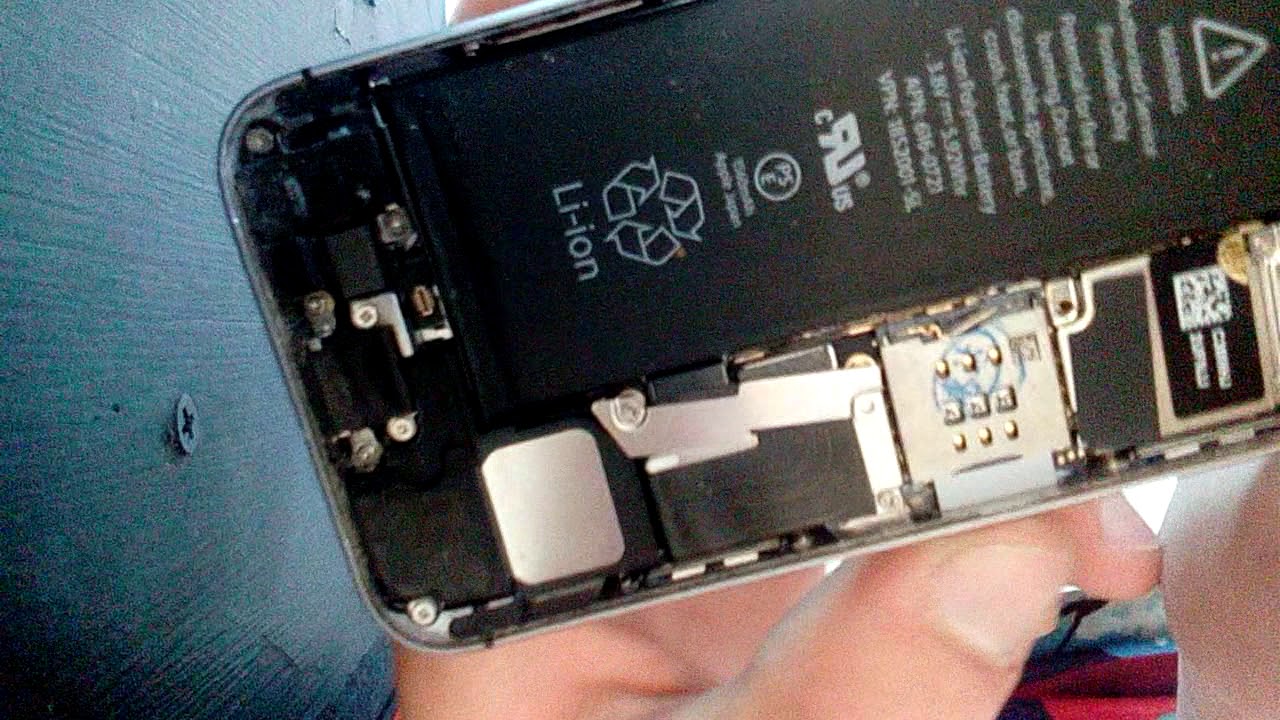
Причины сбоя
Прежде чем приступать к решению вопроса с неполадкой, важно разобраться в причинах, почему девайс не видит вставленную в слот SIM-карту, что позволит выработать примерный план восстановительных работ. Одной из наиболее популярных причин, почему iPhone не видит SIM-карту, является банальная неисправность самой карты. Такое бывает в нескольких случаях:
- Когда карта пришла в непригодность по причине «некорректной» эксплуатации, при частой смене её дислокации, за счёт затирания дорожек на ней при переустановке из одного аппарата в другой или же при регулярном ношении симки в кошельке, сумке или кармане. В такой ситуации нет разницы, имеете вы в распоряжении iPhone 5, переходную модель iPhone SE или же новый iPhone XR, идентификация симки телефоном будет невозможна, потребуется обратиться в сервисный центр провайдера услуг и получить новую SIM-карту с сохранением номера.
- Если SIM-карта старая, эксплуатируется несколько лет, иногда телефон не видит симку именно по причине её устаревания на техническом уровне.
 Решение будет аналогичным: потребуется замена симки.
Решение будет аналогичным: потребуется замена симки. - Несоответствие формата карты модели используемого гаджета или же её самостоятельный «подгон» под нужные параметры путём обрезки, даже если работа выполнена качественно, может стать причиной, почему устройство не видит установленную SIM-карту. Стандартный формат карт применяется только в iPhone до четвёртой серии включительно, модели начиная с 4S, принимают симки micro, в то время как iPhone 5 и выше требуют SIM NANO формата. Специалисты рекомендуют при покупке смартфона приобретать параллельно карту соответствующего образца, к примеру, купив iPhone 6, владельцу гаджета сразу же, во избежание проблем с идентификацией SIM-карты, стоит заменить симку стандартного формата NANO моделью.
Проблемы, когда iPhone не видит симки по причине её непригодности, решаются элементарно, не требуют вложений денег, более серьёзными считаются прецеденты, если причина неисправности имеет аппаратную составляющую.
Причиной прецедента, когда аппарат не видит SIM-карты при попытке её активации, нередко является «золотая симка», что простыми словами интерпретируется как привязка оператором связи телефона к мобильному провайдеру.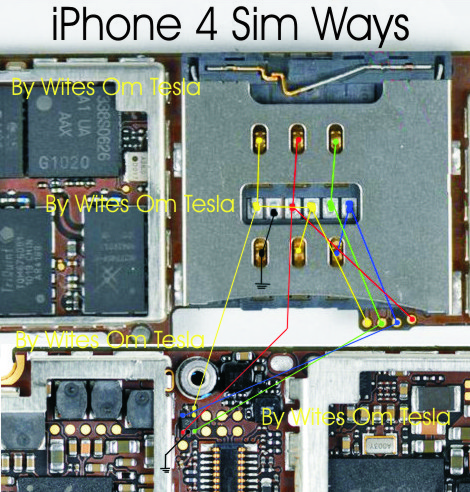 Особенно часто такие прецеденты случаются при покупке смартфонов из брендовой категории: к примеру, крутой iPhone 11, пользующийся огромной популярностью у отечественного потребителя, приобретённый не в сертифицированной точке продаж, с высокой долей вероятности может являться аппаратом, привязанным под зарубежного провайдера. Эта проблема предусматривает только два варианта решения: использование телефона с картой поддерживаемого оператора связи, или же программная отвязка аппарата от конкретного провайдера, что является сложной по выполнению процедурой, однако возможной как на официальных основаниях, хоть и дорого, так и посредством нелегальных манипуляций.
Особенно часто такие прецеденты случаются при покупке смартфонов из брендовой категории: к примеру, крутой iPhone 11, пользующийся огромной популярностью у отечественного потребителя, приобретённый не в сертифицированной точке продаж, с высокой долей вероятности может являться аппаратом, привязанным под зарубежного провайдера. Эта проблема предусматривает только два варианта решения: использование телефона с картой поддерживаемого оператора связи, или же программная отвязка аппарата от конкретного провайдера, что является сложной по выполнению процедурой, однако возможной как на официальных основаниях, хоть и дорого, так и посредством нелегальных манипуляций.
Если iPhone перестал видеть SIM-карту после вмешательства в работу гаджета, попытки его обновления или после прошивки, высока вероятность появления системных или программных ошибок, решать которые придётся исключительно при помощи профессионалов. Как правило, «глюк прошивки» аппарата – это один из частых ошибок, на фоне некорректного выполнения которого iPhone не видит заведомо рабочую SIM-карту. Картридер или антенна, а, точнее, неисправность одного или другого – это ещё одна популярная причина, которая выступает провокатором проблемы, когда смартфон не видит ни одну SIM-карту, вставленную в разъём. Неполадка сопровождается надписью «нет SIM-карты», а провоцируется банальным некорректным извлечением симки из гнезда подручными предметами, в результате чего нарушается целостность коннекторов, что предполагает замену вышедших из строя контактных компонентов.
Картридер или антенна, а, точнее, неисправность одного или другого – это ещё одна популярная причина, которая выступает провокатором проблемы, когда смартфон не видит ни одну SIM-карту, вставленную в разъём. Неполадка сопровождается надписью «нет SIM-карты», а провоцируется банальным некорректным извлечением симки из гнезда подручными предметами, в результате чего нарушается целостность коннекторов, что предполагает замену вышедших из строя контактных компонентов.
В ситуации, если телефон «не видит SIM-карты», а прецеденту предшествовали падения и удары, или же имеют место эксплуатационные ситуации, когда возможным было попадание влаги в аппарат, высока вероятность внутренних повреждений гаджета. При таком развитии событий нет разницы, какая версия iPhone у вас. Результат механических повреждений смартфона может иметь разный по сложности поломки и принципу восстановления характер. Попытаться восстановить функциональность гаджета можно простой перезагрузкой аппарата, банальной переустановкой SIM-карты, с расчётом на элементарный ей «сдвиг» в гнезде, однако в случае отсутствия эффекта придётся обратиться к квалифицированному специалисту с целью точной диагностики и локализации проблемы и её устранения.
Как видим, причин, почему дорогостоящий и многофункциональный гаджет не видит SIM -карту большое количество. Одни из них решаются элементарно, другие же требуют серьёзной диагностики с последующим ремонтом неисправности в сервисе. Рассмотрим дальше, что может предпринять владелец гаджета самостоятельно, чтобы устранить неполадку.
Самостоятельное восстановление работоспособности
Если iPhone не видит установленную в разъём SIM-карту, то можно попытаться решить проблему самому. Естественно, серьёзные неполадки после падения смартфона или попадания в него воды решить самостоятельно практически невозможно, поэтому рекомендуется в таких случаях обращаться в сервисный центр для эффективного решения проблемы. При покупке нового смартфона специалисты настоятельно рекомендуют проверять девайс сразу же в магазине, причём попросить продавца установить в iPhone ту карту, с которой предусматривается эксплуатация аппарата. Такая предосторожность позволит избежать проблем с покупкой гаджета, запрограммированного под определённого провайдера. Если же проблема проявилась во время эксплуатации смартфона, причём её возникновению не предшествовали никакие критические действия, способные объяснить поломку, попытайтесь исправить ситуацию посредством следующих несложных манипуляций:
Такая предосторожность позволит избежать проблем с покупкой гаджета, запрограммированного под определённого провайдера. Если же проблема проявилась во время эксплуатации смартфона, причём её возникновению не предшествовали никакие критические действия, способные объяснить поломку, попытайтесь исправить ситуацию посредством следующих несложных манипуляций:
- Перезагрузите устройство. Высока доля вероятности, что проблема имеет случайный характер, возникла на фоне одновременного запуска нескольких несовместимых по функциональности операций или в процессе обновления установленных на аппарате программ. Если это действительно так, проблема самоустранится после перезапуска устройства.
- Убедитесь, что в регионе, где вы находитесь, имеется покрытие сети провайдера услуг.
- Визуально осмотрите телефон, а особенно слот для карты и саму симку на предмет повреждений. Повторно установите SIM-карту в гнездо, проверьте плотность закрытия слота.
- Проверьте работоспособность карточки на другом устройстве, если симка не работает, вероятнее всего проблема именно в ней, что решается элементарной заменой карты.

- Убедитесь, что на вашем смартфоне выключен «авиарежим».
- Выполните обновление ОС смартфона до последней версии, если система позволит выполнить манипуляцию без наличия сети.
Если вышеописанные манипуляции не решили проблему, то, скорее всего требуется профессиональная диагностика телефона для выявления причины неполадки.
Подведение итогов
iPhone – это довольно дорогой аппарат, поэтому его серьёзные поломки зачастую ассоциируются с существенными финансовыми затратами на ремонт. Сравнительно бесплатно решить неполадку удаётся только в ситуации, когда причина кроется в неисправности симки, ликвидация аппаратных или системных проблем предусматривает финансовые затраты.
Не рекомендуется заниматься «самолечением» гаджета, так как в силу достойной конкуренции на рынке услуг по ремонту мобильных устройств, цена на диагностические и восстановительные операции находятся в пределах разумного, а грамотно выполненное устранение неполадок продлит жизнь вашего Айфона.
Айфон не видит сим карту: что делать?
Продукция от компании Apple уже много лет занимает лидирующие позиции среди мобильной техники. Но в этом мире нет ничего идеального, поэтому многие пользователи сталкиваются с рядом проблем, которые мешают нормальной эксплуатации телефона. К примеру, спустя несколько месяцев беззаботной эксплуатации, возникает крайне неприятная проблема – Айфон не видит сим-карту. Иными словами, смартфон теряет свою основную функцию, ведь пропадает возможность звонить и писать сообщения.
Важно не только найти причину этой проблемы, но и определить возможные способы решения. Здесь все зависит именно от того, что вызвало неисправность. Вполне возможно, что вам не придется обращаться в сервисный центр, если проблема может быть решена в домашних условиях.
Если вы находитесь на этой странице, то по всей видимости, ваш iPhone не находит сим-карту. Паниковать не нужно, ведь вы уже попали в руки настоящих профессионалов своего дела, которые не только смогут отремонтировать ваше устройство, но и дадут парочку дельных советов.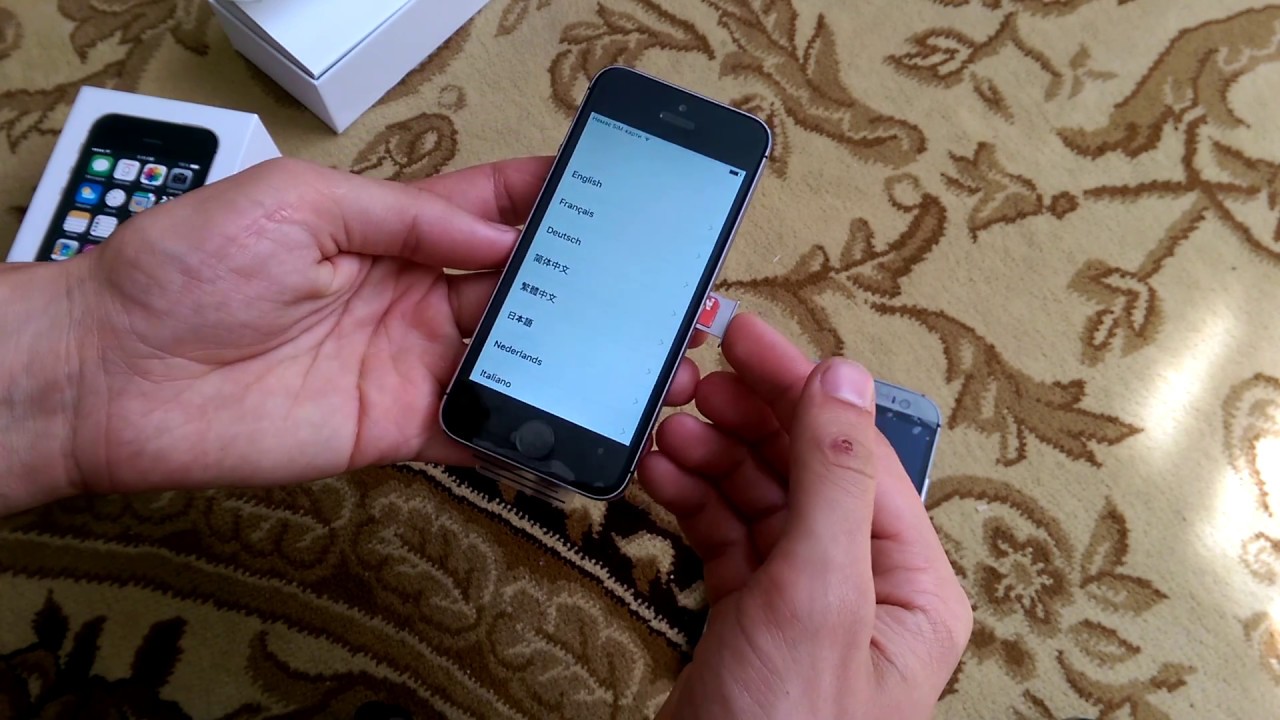
Почему Айфон не может увидеть сим-карту?
Если ваш Айфон перестал видеть сим карту, то вы не сможете никому ни позвонить, ни написать сообщение, и не сможете выйти в интернет. И ваш смартфон превращается из инновационного устройства в обычный кусок пластмассы, единственная ценность которого – это стильный значок яблока на задней части корпуса.
Естественно, такое положение дел мало кого устроит, поэтому важно найти проблему с видимостью симки на Apple iPhone. Сложность в том, что возможных причин неисправности достаточно много, поэтому сегодня мы рассмотрим эту ситуацию более подробно. Вполне возможно, что наша информация будет для вас полезна и сэкономит ваши деньги.
Неисправная сим-карта
В Айфонах используются специальные Nano-SIM, поэтому если вы переходите с Андроида на iOS, то вам понадобится новая симка. Многие пользователи сами пытаются разрезать свою сим-карту, подогнав ее под слот «яблочного» смартфона. Это не так сложно, но некоторые люди не соблюдают осторожность, в результате чего повреждается чип на карте.
Бывают случаи, когда iPhone не видит SIM, потому что она попросту размагнитилась. У всего есть ресурс, поэтому такая ситуация не считается редкостью. Проверить это достаточно просто – вставьте SIM в другой телефон, и если проблема не исчезла, то дело именно в этом.
Если проблема в карточке, то можете считать, что вам повезло. Остается только взять с собой паспорт и отправиться в ближайший салон связи, чтобы вам заменили симку на новую. К слову, эта услуга абсолютно бесплатна. Если это не ваш случай, то давайте разбираться дальше.
SIM-LOCK на Айфоне
Понятно, что «залоченный» смартфон не продают в сети салонах и крупных магазинах. Но если вы покупали свое устройство с рук или непроверенных интернет-магазинов, то тут уже гарантию вам никто не даст. В итоге вы получаете девайс, который может работать с симкой только одного провайдера, который не оказывает подобные услуги на территории России.
Это именно ваша ситуация, поэтому вы хотите знать, что делать, если Айфон не видит сим карту? Тут есть несколько решений:
- Попытаться разблокировать самому. В интернете есть ряд сервисов, которые предлагают подобного рода услуги. Проблема в том, что эти услуги не только платные, но еще и нет внятной гарантии того, что все это обернется успехом, и вы не угробите свой же телефон.
- Обращение к оператору связи. Можно написать письмо провайдеру, но делать это нужно обязательно на английском (все залоченные симки работают за пределами РФ), и желательно не использовать для этого Google-переводчик. Услуга также платная, да и ответа придется ждать достаточно долго.
- Обращение в сервисный центр. Такое решение выглядит наиболее целесообразным решением, ведь вы экономите кучу времени и нервов.
Неисправность после падения телефона
Если после падения, Айфон пишет «поиск сети», то на лицо физическая поломка самого смартфона. Слот под карточку может «отойти», в результате чего контакты перестанут дотрагиваться до металлической части SIM. К слову, разъем может повредиться и после частого и неосторожного изъятия симки.
К слову, разъем может повредиться и после частого и неосторожного изъятия симки.
Использование неоригинального зарядного устройства и залитие водой – это еще одни вероятные причины обсуждаемой нами проблемы. Но все они заканчиваются одинаково – ремонтом Apple iPhone в специализированном сервисном центре. Мы надеемся, что нам не надо упоминать о бессмысленности самостоятельных попыток отремонтировать устройство. Тем более, что цены на ремонт iPhone после падения вполне доступны, что объясняется большой конкуренцией среди сервисных центров.
Проблема появилась после обновления
Если вы обновляли операционную систему на своем Айфоне, после чего вы обнаружили, что он перестал видеть симку, то необходимо провести откат к предыдущей версии системы. Делается это следующим образом:
- Подключите устройство к ПК.
- Запустите программу iTunes.
- После идентификации устройства, зайдите в меню управления девайсом.
- Выберите кнопку «Восстановить iPhone».

Программа сама скачает актуальную прошивку, после чего установит ее на ваш телефон. Если это не решит проблему, то дело в повреждении самого смартфона.
Почему новый Айфон периодически пишет «поиск сети»
Ваш новый телефон перестал видеть симку? В данном случае, проблема может возникнуть после контакта устройства с влагой, механического повреждения девайса, карт-ридера или самой симки.
Вообще, причины периодической пропажи sim-карты на iPhone можно разделить на две категории – это механическое повреждение (телефона или самой симки) и сбой в операционной системе устройства.
Что делать, если iPhone перестал находить симкарту?
Поиск причины периодического отключения SIM крайне важен для понимания того, каким образом решать данную проблему. Вот несколько простых рекомендаций, которые могут помочь:
- Просто переустановите симку.
- Сделайте перезагрузку.
- Включите и выключите режим полета.
- Сбросьте настройки сети (Настройки – Основные – Сброс – Сбросить настройки сети).

Если ничего из этих стандартных действий вам не помогло, и вы уверены, что дело не в поломанной симке, то вам необходимо обратиться за помощью в специальный сервис. Компания «Fix-me» давно занимается подобными проблемами, поэтому мы знаем как быстро и эффективно устранить ее. Стоимость ремонта будет зависеть от конкретной причины неисправности, поэтому сначала мы проводим бесплатную диагностику устройства.
iPhone 5s не видит сим-карту: что делать и как починить
Что делать, если iPhone 5S не видит сим-карту
Одним из самых распространенных дефектов на телефонах продукции Apple являются проблемы со считыванием сим карты. Такая проблема характерна и для относительно новой модели iPhone 5S. Причин для такой неприятности существует большое множество, и прежде чем определиться с тем, как починить сим-карту iPhone 5S, следует разобраться, что же вызвало сбой в работе.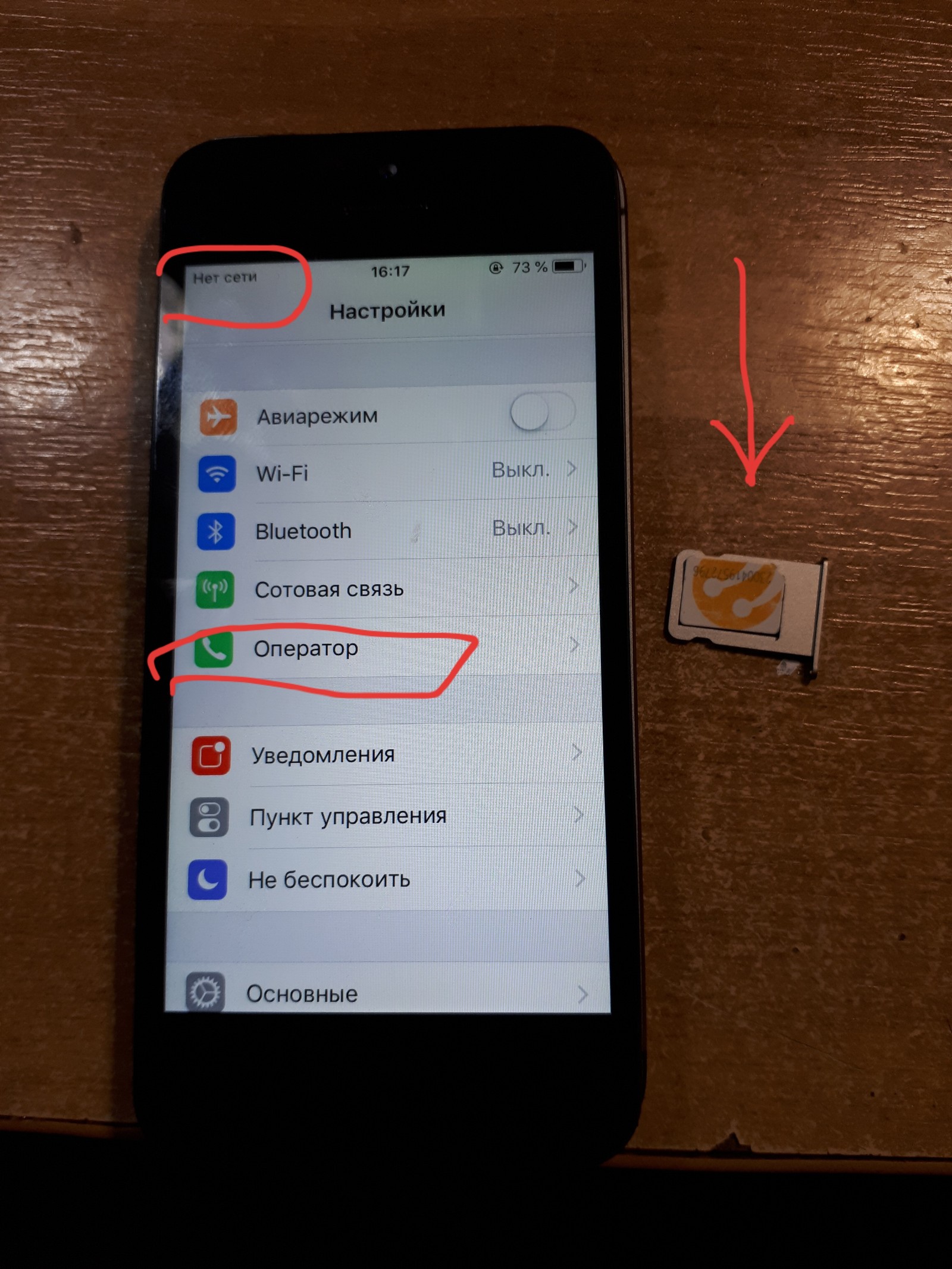
Почему iPhone 5S не видит сим-карту
Одной из элементарных причин отказа телефона во взаимодействии с сим-картой – это неработоспособность самой карточки. Возможно, она была повреждена механически, попала на нее вода или же просто нет денег на счету, что привело к блокировке.
Проверить исправность вашей сим-карты довольно просто, стоит только ее вставить в другой телефон или же в сам iPhone установить новую. Если же в другом устройстве она заработала, то стоит тогда переходить к дальнейшему тестированию вашего устройства.
При обнаружении неисправности сим-карты не нужно пугаться и сразу звонить к оператору за обменом. Обычно, карточка перестает работать из-за коррозии дорожек на плате или же окисления контактов. В таком случае можно провести ремонт сим-карты iPhone 5S. Для этого понадобится кусочек ваты, смоченный спиртом, при помощи которого нужно очистить контакты. Таким образом, вы обезжирите поверхность и можете восстановить работоспособность сим-карты.
Еще одна распространенная причина вероятной поломки заключается в состоянии сим-ридера. Порой, от негативного механического воздействия, удара или падения, он иногда повреждается. В таком случае без помощи специалистов не справиться, и рекомендуется обратиться в сервисный центр, где вам заменят поломавшуюся деталь.
Профессиональный ремонт iPhone 5S – залог исправности гаджета
Если вы перепробовали все возможные методы самостоятельного восстановления, сбрасывали телефон к стандартным настройкам, делали «хард ресет», но ничего не помогло, стоит обратиться к специалистам нашего сервисного центра. Своим клиентам мы предоставляем:
- Качественный ремонт с использованием оригинальных деталей
- Гарантию на выполненную работу
- Консультацию клиента
- Возможность перепрошивки устройства с сохранением ваших данных
Обратившись к специалистам, вы не только получите полностью исправный телефон, но и гарантию на все проведенные работы.
Не видит сим-карту iPhone (Айфон). Что делать?
Иногда радостная эйфория от приобретения нового iPhone от компании Apple заканчивается сильным разочарованием. Оказывается, Айфоны всех моделей могут периодически не видеть сим-карту. Огорченный покупатель, не знает, что делать и пытается самостоятельно разобраться с возникшей проблемой.
Основные причины почему не видит сим-карту iPhone (Айфон)
- Айфон попал в воду
Самая распространенная причина поломки– взаимодействие с водой. Прежде всего, это касается тех пользователей, кто обожает брать с собой телефон в ванную, чтобы слушать на нем музыку. Мы рекомендуем вам отказаться от такой идеи. Хотя нередко бывают и такие случаи, когда пользователь по неосторожности роняет смартфон в лужу или разговаривает по телефону под дождем. В общем ситуации могут быть самыми разными.
Решение:
Постарайтесь очистить от влаги как можно быстрее. Для этого:
Для этого:
- Отнесите смартфон в наш сервисный центр APPLE-SAPPHIRE.
- Самостоятельно разберите смартфон и проверьте все стыки шлейфов, которые отвечают за блок связи.
- Падение гаджета на асфальт
Занятые руки и скользкий корпус могут стать причиной падения телефона на асфальт. В таком случае может повредиться SIM-ридер, отвечающий за чтение сим-карты.
Решение:
- Отключите девайс и вытяните SIM-карту. После чего вставьте ее обратно и включите телефон.
- Отнести в наш сервисный центр для выполнения диагностики.
- SIM-карта неправильно обрезана
Начиная с модели iPhone 4S, смартфоны от Apple работают на micro-SIM, а с iPhone 5 на nano-SIM. Поэтому, обычную сим-карту необходимо как-то преобразовать в подходящий вариант.
Решение:
- Приобрести новую micro-SIM.
- Попросить специалистов нашей компании обрезать SIM.

- Самостоятельно обрезать сим-карту под соответствующий размер. Для этого лучше воспользоваться специальным трафаретом.
- Сбой в работе ПО
Бывают случаи, когда iPhone после прошивки отказывается определять SIM-карту.
Решение:
Подключить телефон к ПК, запустить iTunes и попробовать сделать откат прошивки.
- Блокировка смартфона под конкретного оператора связи.
Многие производители не учитывают дальнейшее путешествие смартфона и зашивают в него данные, которые привязывают устройство к тому или иному оператору. Это позволяет называть их- залоченные телефоны. Обычно такое происходит по просьбе компании.
Решение:
- Продать телефон.
- Приобрести специальный чип для разлочки: R-SIM, Gevery SIM, Turbo SIM.
- Обратиться в наш сервисный центр.
Не видит сим-карту iPhone (Айфон). Ремонт в APPLE-SAPPHIRE
Представители нашей компании выполнят и устранят любую проблему с Вашим помощником в максимально сжатые сроки. Мы располагаем всеми необходимыми комплектующими, которые только могут понадобиться для замены.
Как только мастера вернут работоспособность вашему мобильному устройству, они еще раз его протестируют, чтобы исключить всякие мелкие дефекты.
По завершении всех этапов клиент получает гарантию на весь аппарат, а не просто на его отдельную деталь, которая подвергалась замены.
Как проходит ремонт?
- Клиент оставляет заявку.
- Мастер проводит диагностику, по завершению которой станут известна стоимость и сроки работ.
- Мы перезваниваем вам и после вашего подтверждения приступаем к ремонту.
- Вы забираете полностью рабочий аппарат, с гарантией.
Наши преимущества
- Доступная стоимость
Все цены, указанные в прайс-листе являются окончательными, что говорит о прозрачности нашей ценовой политики.
Большинство ремонтов наши мастера выполняют в присутствии клиента и в течение 1 часа. В некоторых случаях на ремонт может уходить до трех рабочих дней.
- Предоставление гарантий
На все комплектующие и работы распространяется гарантия. Поэтому, в случае повторных проблем, вы всегда будете знать, к кому обратиться.
Для того чтобы сэкономить время рекомендуем воспользоваться курьерской службой, представители которой доставит ваш смартфон в ремонт и обратно к вам домой или в офис за 1 день.
Относитесь к своему Айфону бережно. Если вы до конца не уверены в своих знаниях и силах, мы не рекомендуем устранять проблему с сим-картой самостоятельно, ведь так можно только навредить устройству. Лучше обратитесь сразу к нам для проведения бесплатной диагностики.
iPhone не видит SIM-карту и Wi-Fi в iOS 12 (iOS 12.1.4) — что делать
Решение есть.
Хоть iOS 12 и признается скоростной и относительно беспроблемной прошивкой, баги в ней все равно есть. Главный и самый неприятный баг на протяжении всех вышедших версий iOS 12 связан с пропажей подключения iPhone к сотовой сети или Wi-Fi. Этот баг проявляется у небольшого количества пользователей, но судя по регулярным негативным отзывам, Apple никак не может его решить. В этой инструкции рассказали, что делать, если iPhone не видит SIM-карту или не подключается к Wi-Fi под управлением iOS 12.
Важно отметить, что многие СМИ рассказывают об этой проблеме, как о массовой. На самом же деле баг проявляется у небольшого количества пользователей. Никаких «миллионов пострадавших», к счастью, нет. С другой же стороны, будь проблема действительно массовой, Apple бы непременно обратила на нее проблему и, наконец, исправила ее.
iPhone не видит SIM-карту и Wi-Fi в iOS 12 (iOS 12.1.4) — что делать
Избавиться от проблемы, из-за которой iPhone не видит сотовую сеть или Wi-Fi, можно очень простым способом. Как следует из отзывов пользователей, он работает в большинстве случаев. Вам всего лишь нужно сбросить настройки сети на iPhone.
Для этого перейдите в меню «Настройки» → «Основные» → «Сброс» и нажмите «Сбросить настройки сети». Введите пароль и подтвердите выбор, нажав кнопку «Сбросить настройки». В результате этой операции на iPhone не будет ничего удалено. iOS сбросит настройки сети и Wi-Fi (пароли к Wi-Fi придется вводить заново).
Чаще всего эта простая процедура навсегда, либо до следующего обновления iOS, избавляет от проблемы, связанной с пропажей сигнала на iPhone. Если вам помог (или не помог) этот способ, пишите в комментариях — другим пользователям будет интересно узнать.
Смотрите также:
Поделиться ссылкой
Поставьте 5 звезд внизу статьи, если нравится эта тема. Подписывайтесь на нас Telegram, ВКонтакте, Instagram, Facebook, Twitter, YouTube.
Загрузка…
Что делать, если iPhone не видит сим-карту
Вконтакте
Одноклассники
Google+
Существенная помеха нормальной работе устройства Apple — невозможность сделать звонок или воспользоваться интернетом. Чаще всего это случается, когда iPhone не видит сим-карту, вставленную в соответствующий слот. Произойти такая неприятность может по многим причинам в самом айфоне или сим-карте, которые и нужно определить, чтобы исправить проблему.
Проблемы с SIM
Попадание грязи на сим-карту
Грязь на контактах карточки могла привести к помехам в распознании в айфоне. Вытащите сим-карту и аккуратно почистите контакты ватой или микрофиброй. А затем вставьте ее обратно.
Сим-карта повреждена
На sim-карте могли остаться большие борозды или потертости на контактах, если до iPhone вы пользовались телефоном со стандартным разъемом для симки,
Сим-карту заблокирована
Оператор может заблокировать номер сим-карты, если долгое время она была не активна.
Сим-карта некорректно обрезана
Обрезая sim-карту, очень легко повредить ее. Поэтому попробуйте вставить в айфон уверенно работающую симку и удостоверьтесь, что гаджет ее распознает.
Если и после всех вышеперечисленных способов сим-карта не обнаруживается, то дело скорее всего в самом iPhone.
Проблемы с iPhone
Механические повреждения
После удара или падения, а также попадания влаги внутрь корпуса, разъем сим-карты или материнская плата могут быть повреждены. Определить точную причину такой неисправности можно только, разобрав телефон.
Сбой в работе системы
Сбой в iOS также может быть причиной того, что iPhone не распознает сим-карту. В таком случае поможет только перепрошивка iPhone.
Определить причину неполадки с работой сим-карты айфона и исправить ее, помогут профессиональные специалисты. В нашем сервисе по ремонту iphone диагностика бесплатна, а сам ремонт, зачистка контактов от коррозии,замена разъема sim или перепрошивка iOS занимает немного времени.
Вконтакте
Одноклассники
Google+
Почему мой iPhone не сообщает SIM-карту? Вот настоящее решение!
Светит солнце, щебечут птицы, и все в мире хорошо, пока вы не заметите, что «Без SIM-карты» заменило название вашего оператора мобильной связи в верхнем левом углу дисплея вашего iPhone. Вы не извлекали SIM-карту из своего iPhone, и теперь вы не можете совершать телефонные звонки, отправлять и получать текстовые сообщения, а также использовать мобильные данные.
Если вам интересно: «Почему мой iPhone говорит об отсутствии SIM-карты?» Или если вы не знаете, что такое SIM-карта, вы попали в нужное место.Эту проблему, как правило, довольно легко диагностировать, и Я расскажу вам шаг за шагом, чтобы вы могли навсегда исправить ошибку «Нет SIM-карты».
Что такое SIM-карта и для чего она нужна?
Если вы никогда не слышали о SIM-карте, вы не одиноки: в идеале вам никогда не стоит об этом беспокоиться. Если у вас возникнут проблемы с SIM-картой, небольшое знание того, что делает SIM-карта вашего iPhone, поможет вам понять процесс диагностики и исправления ошибки «Нет SIM-карты».
Если вы когда-нибудь захотите озадачить своих технических друзей мелочами, связанными с мобильными телефонами, то SIM означает «модуль идентификации абонента». SIM-карта вашего iPhone хранит крошечные биты данных, которые отличают вас от всех других пользователей iPhone в сотовой сети, и содержит ключи авторизации, которые позволяют вашему iPhone получать доступ к голосовым, текстовым и информационным сервисам, за которые вы платите в своей сотовой сети. счет за телефон. SIM-карта — это часть вашего iPhone, которая хранит ваш номер телефона и позволяет вам получить доступ к сотовой сети.
Важно отметить, что роль SIM-карт с годами изменилась, и многие старые телефоны использовали SIM-карты для хранения списка контактов. IPhone отличается тем, что он хранит ваши контакты в iCloud, на вашем почтовом сервере или во внутренней памяти вашего iPhone, но никогда на вашей SIM-карте.
Другим заметным развитием SIM-карт стало внедрение 4G LTE. До iPhone 5 такие операторы, как Verizon и Sprint, которые использовали технологию CDMA, использовали iPhone для привязки телефонного номера человека к сотовой сети передачи данных, а не отдельной SIM-карты, которая должна была быть помещена внутрь.В настоящее время все сети используют SIM-карты для хранения телефонных номеров своих абонентов.
Зачем вообще нужны SIM-карты? В чем преимущество?
SIM-карты позволяют легко переносить номер телефона с одного телефона на другой, и они, как правило, очень устойчивы. Я вынул SIM-карты из многих iPhone, которые были поджарены водой, вставил SIM-карту в новый iPhone и без проблем активировал новый iPhone.
SIM-карты также позволяют легко менять оператора связи во время путешествий, при условии, что ваш iPhone «разблокирован».Например, если вы путешествуете в Европу, вы можете избежать непомерных сборов за международный роуминг, на короткое время зарегистрировавшись у местного оператора связи (обычное дело в Европе) и вставив его SIM-карту в свой iPhone. Верните свою SIM-карту обратно в iPhone, когда вернетесь в штаты, и все готово.
Где в моем iPhone находится SIM-карта и как ее удалить?
Во всех iPhone используется крошечный лоток, называемый лотком для SIM-карты, чтобы надежно удерживать SIM-карту на месте. Чтобы получить доступ к вашей SIM-карте, первым делом нужно выдвинуть лоток для SIM-карты, вставив канцелярскую скрепку в крошечное отверстие в лотке для SIM-карты на внешней стороне вашего iPhone.У Apple есть отличная страница, на которой показано точное расположение лотка для SIM-карты на каждой модели iPhone, и вам будет проще быстро взглянуть на их веб-сайт, чтобы найти его местоположение, а затем вернуться сюда. Мы собираемся диагностировать и навсегда исправить ошибку «Нет SIM-карты».
Если вы не хотите использовать скрепку…
Если вам неудобно приклеивать скрепку внутрь iPhone, вы можете приобрести на Amazon.com удобный адаптер для SIM-карты, в который входит профессиональная сим-карта. инструмент для выталкивания и адаптер, который позволяет использовать нано-SIM-карту из iPhone 5 или 6 в старых моделях iPhone или других мобильных телефонах.Если ваш iPhone когда-либо будет поврежден, вы можете использовать этот комплект, чтобы вытащить SIM-карту и вставить ее в свой старый iPhone (или другой сотовый телефон, который принимает SIM-карту), и сразу же звонить по своему номеру телефона.
Как исправить ошибку iPhone «Нет SIM-карты»?
Apple создала страницу поддержки, посвященную этой проблеме, но я не обязательно согласен с порядком их действий по устранению неполадок, и нет никакого объяснения причин их предложений. Если вы уже читали их статью или другие статьи и все еще испытываете проблему «Нет SIM-карты» с вашим iPhone, я надеюсь, что эта статья предоставит вам надежное объяснение проблемы и знания, необходимые для ее решения.
Это может показаться очевидным, но здесь полезно переформулировать проблему: Ваш iPhone сообщает «Нет SIM-карты», потому что он больше не определяет SIM-карту, вставленную в лоток для SIM-карты, хотя она на самом деле там есть.
Как и многие другие проблемы iPhone, ошибка «Нет SIM-карты» может быть аппаратной или программной. На следующей странице мы начнем с рассмотрения возможных проблем с оборудованием, поскольку их обычно легко увидеть при визуальном осмотре. Если это не поможет, я проведу вас через действия по устранению неполадок программного обеспечения, которые помогут вам диагностировать и решить вашу проблему.
Как исправить iPhone, не обнаруживающий SIM-карту (в комплекте iOS 12/13)
Вопрос
Мой iPhone в последнее время не обнаруживает SIM-карту. Я действительно вставил SIM-карту. Однако мой iPhone показывает, что SIM-карта не установлена. Я повторно вставил SIM-карту через несколько секунд, но мой iPhone по-прежнему сообщает, что SIM-карта отсутствует. Я действительно в замешательстве. Кто-нибудь, пожалуйста, помогите мне решить эту проблему.
Этот вопрос задают пользователи iPhone по всему миру. iPhone не обнаруживает SIM-карту — частая проблема, которая беспокоит многих пользователей Apple.Это происходит, когда iPhone не может распознать вставленную в него SIM-карту и, следовательно, не может подключиться к сотовой сети, совершать или принимать телефонные звонки и отправлять сообщения. Не нужно беспокоиться, если вы также видите такое сообщение на главном экране, указывающее на ошибку SIM-карты, не обнаруженную на iPhone, потому что вы можете исправить это дома.
Эта статья поможет вам понять возможные причины и решения проблемы, при которой iPhone показывает, что SIM-карта не установлена.Он также подчеркивает моменты, которые следует иметь в виду, если вы столкнетесь с такой проблемой, что iPhone не будет читать SIM-карту в будущем.
Давайте выясним способы решения проблемы.
1. Включите режим полета и выключите его
Это легкое и простое средство. Посетите Центр управления и нажмите на значок самолета. Примерно через десять-пятнадцать секунд выключите режим и посмотрите, обнаруживается ли SIM-карта.
2. Очистите слот для SIM-карты
Слот лотка для SIM-карты всегда должен быть чистым и защищенным от пыли.Скопившаяся в слоте пыль мешает датчикам обнаружить SIM-карту.
Убедитесь в этом, сначала выдвинув лоток для SIM-карты, а затем очистив гнездо неиспользованной зубной щеткой с мягкой щетиной или скрепкой. Теперь переустановите SIM-карту в лоток и аккуратно вставьте их обратно в слот.
3. Проверьте лоток для SIM-карты
Лоток для SIM-карты iPhoneможно извлечь из слота с помощью простой канцелярской скрепки. Вставьте зажим в небольшое отверстие на лотке и слегка нажмите.Лоток выдвигается автоматически. Теперь вытащите лоток из гнезда. Внимательно убедитесь, что лоток не деформирован и не поврежден. Он должен прочно удерживать SIM-карту. Если кажется, что лоток потерян, то есть он не удерживает SIM-карту должным образом или не входит в гнездо точно, обратитесь в ближайший магазин Apple Store, чтобы исправить это.
НЕ используйте в iPhone лоток других устройств. Это может навсегда повредить вашу SIM-карту и iPhone.
4. Тест с другой SIM-картой
Использование SIM-карты, отличной от оригинальной, может помочь проверить, не повреждена ли исходная SIM-карта.Если ваш iPhone не читает SIM-карту, просто свяжитесь с розничным магазином вашего оператора связи и отправьте запрос на выпуск другой SIM-карты или просто замените старую, если может быть обнаружена другая SIM-карта.
5. Обновите настройки оператора связи
Еще один простой, но эффективный способ самостоятельно проверить, обновлены ли настройки вашего оператора связи. Просто зайдите в «Настройки» => «Общие» => «О программе». Здесь вы можете получить запрос на обновление, для этого нажмите «ОК». Это гарантирует, что все изменения, внесенные вашим оператором связи, чтобы ваш iPhone мог подключаться к сети, были установлены на вашем устройстве.
6. Обновите iOS до последней версии (iOS 12/13 на данный момент)
Рекомендуется всегда использовать iPhone с последней версией iOS. Вы должны регулярно проверять загрузку обновлений в настройках и их установку, чтобы обеспечить безопасность вашего iPhone и отсутствие каких-либо программных сбоев, которые могли бы решить проблему с iPhone, не считывающим SIM-карту.
См. Рисунок ниже и следуйте инструкциям по обновлению iOS до последней версии iOS 13/12.
7.Восстановить заводские настройки iPhone
Если ваш iPhone не распознает SIM-карту даже после того, как вы выполнили все приведенные выше советы, вот что вам нужно сделать дальше, чтобы решить проблему. Сделайте резервную копию всей своей информации и данных, хранящихся на iPhone, с помощью iCloud или iTunes. Как только это будет сделано, зайдите в «Настройки» => «Общие» => «Сброс» => «Стереть все содержимое и настройки», чтобы стереть все данные и содержимое с вашего устройства. Это удалит всю информацию и настройки с вашего iPhone и сделает его не хуже нового телефона.
Примечание
Иногда, если вы восстанавливаете всю резервную копию iTunes или iCloud на свой iPhone после устранения проблемы, проблема может возникнуть снова. Чтобы этого избежать, мы хотели бы представить эффективный способ выборочного восстановления наиболее важных данных из резервной копии на ваш iPhone.
iMyFone iTransor Инструмент резервного копирования и восстановления iPhone
Если вы сейчас ищете варианты выборочного восстановления данных из резервных копий iTunes или iCloud, вам следует рассмотреть возможность использования стороннего инструмента, iMyFone iTransor . Он разработан командой iMyFone, у которой есть несколько продуктов, рекомендованных известными медиа-сайтами, такими как Macworld, Makeuseof, Cult of Mac и так далее.
- Пользователи могут выборочно восстанавливать определенные приложения из предыдущих резервных копий iTunes или iCloud, например контакты, сообщения, WhatsApp или WeChat.
- Это программное обеспечение может бесплатно выполнять резервное копирование только контактов, сообщений, WhatsApp и WeChat.
- Это помогает экспортировать 20+ типов полезных данных с вашего iPhone и файлов резервных копий iTunes / iCloud.
- iMyFone iTransor позволяет вам проверять и просматривать резервную копию iTunes, не восстанавливая ее на свое устройство, и получать доступ к данным iCloud в любом месте и в любое время.
- Работает практически со всеми моделями iPhone и версиями iOS, такими как iPhone X / XS / XR / 11 под управлением iOS 12/13.
Не заставляйте себя ждать, загрузите iMyFone iTransor и восстановите нужные данные из резервной копии на свой iPhone на случай, если iPhone не обнаружит SIM-карту повторно.
Это может сильно раздражать, когда на вашем iPhone отсутствует SIM-карта.Но теперь эту проблему можно решить, просто следуя методам, описанным выше. Они многим помогли и обязательно помогут и вам. Попробуйте их сейчас и посмотрите, пригодятся ли вам эти простые и быстрые приемы.
Мой iPhone говорит, что ищет — вот быстрое и простое решение
Сообщение «поиск», которое иногда появляется на вашем iPhone, по существу означает одно: устройство не может подключиться к сотовой сети.Есть несколько возможных причин, по которым вы можете получить это сообщение. Вам нужно решить проблему как можно быстрее, чтобы вы могли снова пользоваться всеми различными функциями устройства. Выполните следующие действия, чтобы решить проблему.
Если ваш iPhone говорит о поиске, проверьте зону покрытия
Первое, на что вам следует обратить внимание, если вы видите это сообщение, — это то, находитесь ли вы в районе, где вы, вероятно, сможете получить услуги сотовой связи.Если вы находитесь в глуши и знаете, что рядом с вами нет вышки сотовой связи, вам придется сменить местоположение, прежде чем вы сможете избавиться от этого уведомления. Если вы окружены горами или находитесь на гораздо большей высоте, чем обычно, ожидайте увидеть это тоже.
Выключите и включите сотовые данные, если ваш iPhone говорит о поиске
Следующий вариант, который стоит попробовать, — это выключить и снова включить сотовую связь пару раз.Перейдите в Настройки . Нажмите, где написано Cellular или Mobile Data . Нажмите переключатель несколько раз, затем посмотрите, исчезнет ли сообщение «поиск» и телефон сможет подключиться к сотовой связи.
Если вы путешествуете за границу, убедитесь, что ваш iPhone настроен для роуминга данных. Если это не так, это сообщение никуда не денется. Для этого перейдите в Настройки , затем Сотовая связь . Затем перейдите к Cellular Data Options и включите Data Roaming .Теперь сообщение «поиск» должно исчезнуть. Однако зарубежный роуминг данных стоит дорого, поэтому будьте готовы к более высоким счетам, чем обычно.
Перезагрузка устройства позволяет избавиться от поискового сообщения
Вы можете попробовать перезагрузить iPhone. Это полезное лекарство от всех, кто может избавиться от сообщения о поиске. Если у вас iPhone версии 8 или более ранней, вам придется нажать и удерживать кнопку Top или Side , пока на дисплее не появится ползунок Slide to Power Off .Перетащите его вправо, и устройство выключится. Затем снова нажмите и удерживайте кнопку Side или Top , пока на экране не появится логотип Apple.
Если у вас iPhone версии X или выше, необходимо нажать и удерживать кнопку Side . В то же время вам нужно нажать кнопку Volume Up или Volume Down . Должен появиться ползунок Power to Off . Сдвиньте вправо, выключив телефон. Снова нажмите кнопку Side , чтобы перезапустить устройство.
Если вы все еще видите сигнал «поиск», перейдите к следующей опции.
Если ваш iPhone говорит, что поиск, обновление оператора может быть исправлением
Обновление оператора связи также может избавиться от этих «поисковых» сигналов. Эти обновления доступны не так часто, как обновления iOS. Однако, когда он есть для вашего телефона, вам нужно это сделать, иначе у вас могут возникнуть проблемы, подобные этой.
Перед началом работы убедитесь, что вы подключены к сотовой сети или стабильной сети Wi-Fi.Нажмите Settings , затем General . Перейти к О . Если доступны обновления оператора связи, вы должны увидеть уведомление об этом. Продолжайте и обновляйте. Если вы не уверены, какая версия настроек вашего оператора связи используется в настоящее время, вы можете увидеть это, перейдя в Настройки , Общие , затем About . Посмотрите рядом с Carrier за этой информацией.
Также помните, что если по какой-то причине вы вставили в телефон новую SIM-карту, вам необходимо загрузить настройки оператора для нового оператора.Пока вы этого не сделаете, вы продолжите получать этот «ищущий» сигнал.
Мой iPhone говорит, что ищет: решение для SIM-карты
Вы также можете попробовать вынуть SIM-карту и снова вставить ее. Для этого возьмите выпрямленный конец скрепки или удлиненную часть инструмента для извлечения SIM-карты и вставьте ее в небольшое отверстие на правой стороне телефона. Он должен идеально подходить. Слегка надавите, чтобы лоток для SIM-карты выдвинулся из телефона. Извлеките карту, затем осторожно вставьте ее снова.Задвиньте лоток обратно в устройство и посмотрите, изменилось ли это.
Если ваша карта не помещается в лоток или какой-либо ее элемент поврежден, вы должны запросить новую карту в Apple. Убедитесь, что он подходит для вашего поколения iPhone.
Получите наличные за использованный iPhone Мы покупаем бывшие в употреблении и сломанные iPhone за большие деньги! Получите бесплатную доставку, 14-дневную блокировку цен и гарантию наивысшей цены. ПОЛУЧИТЬ БЕСПЛАТНУЮ ЦЕНУСброс настроек сети может остановить поиск сообщения iPhone
В следующий раз вы сможете сбросить настройки сети для вашего iPhone.Сделайте это, перейдя в Settings , затем General , а затем Reset . Оттуда перейдите к Сброс настроек сети . Имейте в виду, что это также приведет к сбросу настроек APN и VPN, которые вы использовали в прошлом, а также настроек сотовой связи, сетей и паролей Wi-Fi.
Ваш iPhone продолжает поиск? Попробуйте обновить iOS
Обновление iOS — еще одно возможное исправление, к которому стоит стремиться. Перед тем, как сделать это, убедитесь, что вы используете iTunes или iCloud для резервного копирования вашего устройства.
Подключитесь к Интернету с помощью Wi-Fi или подключите его к электросети. Нажмите Settings , затем General . Перейдите к обновлению программного обеспечения . Если вы его видите, нажмите на него, чтобы начать. Если вы хотите подождать до той ночи, вы также можете нажать Установить сегодня вечером или Напомнить мне позже . Если вы пойдете по этому пути, вы должны включить питание перед сном. Когда вы проснетесь, новая версия iOS должна быть установлена и запущена.
Если ваш iPhone все еще ищет, обратитесь к оператору связи.
Мы выполнили большинство стандартных исправлений этой проблемы.Если вы по-прежнему не можете избавиться от сообщения о поиске, обратитесь к оператору связи и поговорите с ним о проблеме. Убедитесь, что ваша учетная запись в хорошем состоянии и активна. Если вам всем заплатили, возможно, произошла какая-то техническая ошибка, и они отключили вашу услугу.
В вашем районе могут быть какие-то перебои в работе, поэтому спросите их об этом. Они должны иметь возможность сообщить вам, когда они снова будут готовы к работе. Вы также должны спросить их, есть ли у вас правильный тарифный план.Иногда существуют планы, по которым вашему устройству будет заблокировано получение услуг сотовой связи.
iPhone все еще говорит поиск? Посетите Apple Store
Если вы исчерпали эти возможности, следующее, что нужно сделать, — это отправиться в ближайший Apple Store, чтобы они могли посмотреть на устройство. Проблема с оборудованием кажется вероятной, поскольку вы уже сделали практически все, что связано с программным обеспечением.
Если у вас все еще есть исходная гарантия, то решение проблемы не будет стоить вам ничего.Если срок гарантии истек, вам нужно будет выяснить, во сколько вам обойдется это решение. Будем надеяться, что это не что-то, что может сломать банк, но в любом случае вы не сможете получить от своего телефона все удовольствие, пока снова не получите для него сотовую связь.
7 способов исправить iPhone не может активировать проблему
Вы знаете, как решить проблему «Невозможно активировать — требуется обновление для активации вашего iPhone» на вашем iPhone? Здесь, в этом посте, вы можете получить несколько простых и эффективных методов, которые помогут вам решить эту проблему.
Распространенные проблемы iPhone
Проблемы с Интернетом и подключением iPhone
Настройка iPhone — это обычно простой процесс, который можно выполнить всего за несколько простых шагов. Первое, что вам нужно сделать, это активировать свое устройство. Этот шаг может оказаться очень неприятным, если на экране появится сообщение «Невозможно активировать — требуется обновление для активации вашего iPhone».
Это может произойти по разным причинам, которые в основном связаны с подключением к Wi-Fi и проблемами с SIM-картой.Решение этой проблемы не займет много времени, и в этой статье мы покажем вам, как это сделать. Итак, приступим.
Наиболее частые причины появления ошибки «iPhone не удается активировать»
«Невозможно активировать — требуется обновление для активации вашего iPhone». Сообщение, которое может появиться в процессе активации устройства, независимо от модели вашего iPhone. Владельцы iPhone 11 Pro Max, а также люди, у которых есть одна из моделей iPhone с двумя SIM-картами, могут сталкиваться с этим сообщением чаще, чем владельцы старых моделей iPhone.
Вот некоторые из причин, по которым у вас могут возникнуть трудности с активацией iPhone.
- Блокировка активации не отключена.
- Одна или обе SIM-карты вставлены неправильно или не поддерживаются iPhone.
- Ваш iPhone привязан к оператору мобильной связи.
- У оператора мобильной связи возникли технические проблемы.
- Сервер активации может быть временно недоступен.
- Ваше устройство не подключено к Интернету.
Каждую из этих проблем можно легко решить, поэтому не паникуйте, потому что есть вероятность, что это временная проблема, которую можно быстро решить. Однако вам необходимо определить причину этой проблемы, прежде чем вы сможете предпринять соответствующие шаги для ее решения.
Устранение проблемы «iPhone не может активироваться» — не сложная задача, и вы, вероятно, исправите ее всего за несколько минут. Давайте посмотрим, как это сделать.
Убедитесь, что SIM-карта правильно вставлена в устройство
Активация iPhone без SIM-карты может быть очень сложным процессом, и вам не следует начинать его, если вы не вставили SIM-карту в устройство.
Будьте особенно осторожны, чтобы правильно разместить карту в лотке для SIM-карты, так как устройство может не распознать ее, если она неправильно вставлена в соответствующий слот. Если у вас iPhone с двумя SIM-картами, вы должны убедиться, что обе SIM-карты на месте, прежде чем начинать процесс активации устройства.
Если на экране появляется сообщение «iPhone не может активировать», вы можете попробовать вынуть лоток для SIM-карты, проверить, находятся ли карты на месте, и положить его обратно. Если проблема не исчезнет, вы должны выяснить, совместима ли ваша SIM-карта с вашим устройством.
Будьте терпеливы
Иногда, когда это сообщение появляется в процессе активации устройства, лучше всего ничего не делать. Серверы активации Apple могут быть перегружены после запуска новой версии iPhone или после обновления системы. Вы можете проверить статус системы по этой ссылке.
Перезагрузите iPhone
Если при попытке активировать iPhone появляется сообщение «Невозможно активировать — требуется обновление для активации iPhone», перезагрузка устройства может решить проблему.Вы должны удерживать кнопки «Домой» и «Сон / Пробуждение», чтобы перезапустить старые версии на iPhone.
Если у вас iPhone 12, 11, 11 Pro, 11 Pro Max, X, XR, XS, этот процесс несколько отличается, поскольку здесь нет кнопки «Домой». Вы можете найти точные инструкции о том, как перезагрузить iPhone, на странице поддержки Apple.
Проверить, включена ли блокировка активации
Эта проблема может возникнуть только в том случае, если устройство, которое вы пытаетесь активировать, принадлежало кому-то еще до вас. Блокировка активации все еще может быть включена, поскольку устройство все еще привязано к предыдущему владельцу.Чтобы решить эту проблему, вам нужно будет ввести Apple ID и пароль, которые уже использовались на устройстве.
При желании предыдущий владелец может удалить устройство из своего iCloud, войдя в приложение «Найти iPhone». Кроме того, если вы сможете доказать, что iPhone теперь принадлежит вам, вы можете обратиться за помощью в Apple Store или AppleCare.
Установите обновление для iOS и оператора связи с iTunes
iPhone можно активировать через iTunes, даже если у вас нет SIM-карты, хотя для успешного выполнения задачи может потребоваться некоторое время.Убедитесь, что на вашем компьютере установлена последняя версия iTunes, и обновите программное обеспечение, если оно устарело.
Шаг 1. Запустите iTunes на своем компьютере, затем выключите iPhone, который хотите активировать, с помощью кабеля USB подключите его к компьютеру, а затем включите устройство.
iTunes должен запуститься автоматически, как только вы подключите устройство iOS к компьютеру, но если этого не произойдет по какой-либо причине, вам нужно просто дважды щелкнуть значок iTunes.
Шаг 2. Как только iTunes обнаружит ваш iPhone, он попросит вас пройти процесс активации.
Кроме того, вы можете нажать кнопку «Активировать iPhone», расположенную в левой части интерфейса iTunes.
Шаг 3. Войдите в систему под своим Apple ID и нажмите «Продолжить», чтобы завершить процесс активации.
Обратиться в службу поддержки клиентов
Связаться со службой поддержки Apple или вашего оператора мобильной связи — лучший вариант, если вы по-прежнему не можете активировать свой iPhone после того, как испробовали все решения для этой проблемы, которые мы рассмотрели в этой статье.
У вашего устройства может быть аппаратная проблема, из-за которой вы не можете его активировать, но вы сможете заменить свой iPhone, если срок гарантии еще не истек.
Используйте AnyFix для устранения проблемы «iPhone не может активироваться»
AnyFix — iOS System Recovery — это эффективный инструмент, который помогает пользователям восстанавливать их устройства iOS, iPadOS, tvOS до рабочего состояния, избегая потери данных. Помимо восстановления операционной системы, вы также можете обновить или понизить версию ОС, сбросить настройки устройства или восстановить iTunes.Итак, вот что вам нужно сделать, чтобы решить проблему «iPhone не может активировать» с AnyFix:
Шаг 1. Загрузите AnyFix и откройте его на своем компьютере> Нажмите System Repair вверху.
Нажмите на System Repair
Шаг 2. Выберите 50+ iPhone Problems >, а затем щелкните Start Now .
Выберите 50+ проблем с iPhone, чтобы исправить системную проблему
Шаг 3. Вы можете выбрать 3 режима восстановления. Мы рекомендуем Standard Repair , чтобы запустить исправление, которое не приведет к потере данных.
Выберите один режим восстановления
Шаг 4. После завершения процесса ремонта вы решите проблему «Быстрый запуск не работает» на iPhone.
Ремонт завершен Страница
Заключение
Хотя отображение сообщения «Невозможно активировать — требуется обновление для активации вашего iPhone» во время настройки устройства, это может быть неприятно, исправить эту проблему не должно быть слишком сложно. Убедитесь, что SIM-карты находятся в правильном положении и у вашего iPhone есть доступ к Интернету, чтобы снизить вероятность появления этого сообщения.Надеюсь, эта статья помогла вам решить проблему «iPhone не может активироваться». Оставьте комментарий и поделитесь с нами своим опытом.
Джой ТейлорЧлен команды iMobie, а также поклонник Apple, любит помогать большему количеству пользователей решать различные типы проблем, связанных с iOS и Android.
Как переключаться между SIM-картами в iPhone
Отправился за границу в новое приключение? Убедитесь, что вы знаете, как переключаться между SIM-картами на вашем iPhone.
Переключение на местную физическую SIM-карту — популярный способ избежать дорогостоящих сборов за роуминг или международных сборов. В большинстве случаев вы можете забрать один в аэропорту или найти его в городе.
Однако прежде чем вы это сделаете, найдите время, чтобы освежить себя в тонкостях SIM-карт iPhone. Вот информация о них, а также все, что вам нужно знать о переключении между SIM-картами во время путешествий.
Что нужно знать перед переключением SIM-карты на iPhoneМногие люди задаются вопросом, действительно ли можно просто переключить SIM-карты на iPhone. Да, , можно. Однако прежде чем это сделать, необходимо знать несколько вещей:
- Если вы собираетесь использовать SIM-карту стороннего производителя, ваш телефон должен быть разблокирован: Это не будет проблемой, если вы купили телефон напрямую. от Apple, поскольку они обычно продают их в разблокированном виде. Однако, если вы приобрели его у оператора связи, особенно в США, он, скорее всего, заблокирован.
Обычно достаточно просто позвонить своему оператору связи и объяснить, что вы собираетесь поехать за границу, чтобы заставить его разблокировать его.Однако это не всегда работает, потому что операторы связи предпочитают, чтобы вы использовали их международные тарифные планы. В этом случае используйте стороннюю альтернативу для разблокировки телефона.
- Ваши контакты, приложения и данные не хранятся на вашей SIM-карте: В отличие от других смартфонов, iPhone не хранит такие данные, как контакты, на SIM-карте. Вместо этого вся ваша информация сохраняется в облачном хранилище. Это означает, что извлечение SIM-карты во время путешествия не повлияет на вашу способность доступа к информации.Единственные данные, которые на самом деле есть на вашей SIM-карте iPhone, — это данные ваших клиентов. Apple использует это, чтобы отслеживать ваш телефон.
- Все современные iPhone используют карту nano-SIM: Стоит отметить, что все iPhone, произведенные с 2012 года, используют карту nano-SIM. Это самые маленькие SIM-карты, доступные в настоящее время на рынке. Помните об этом, потому что смартфоны с картами micro-SIM все еще существуют, и вы можете купить не ту за границей, если не проявите осторожность.
Все iPhone оснащены слотами для SIM-карт, расположенными по бокам.У iPhone после iPhone X лоток для SIM-карты расположен с правой стороны. Если вы посмотрите вдоль края, вы должны увидеть небольшую продолговатую фигуру с отверстием рядом с ней. Это слот для вашей SIM-карты. При выключенном телефоне выполните следующие действия, чтобы извлечь SIM-карту:
Вставьте инструмент для извлечения SIM-карты
Вставьте инструмент для извлечения SIM-карты прямо в отверстие. Если у вас его нет, в крайнем случае подойдет скрепка. Если вам не удается найти достаточно узкую скрепку, подойдет и прямая задняя серьга.Плотно прижмите его, вы должны почувствовать щелчок. Помните, что вам не нужно форсировать это.
После щелчка лоток выдвинется.
Извлеките SIM-карту.
SIM-карта должна легко выходить из лотка. Не пытайтесь силой, если он застрял, так как это может означать, что ваш поднос погнут. Точно так же не используйте пинцет или какие-либо другие приспособления, чтобы выбить его, так как это может поцарапать карту. Храните карту в надежном месте (или вставьте другую SIM-карту в телефон), и все готово.
Как добавить SIM-карту в iPhoneДобавить SIM-карту в iPhone так же просто, как удалить ее.Просто выполните следующие действия:
- Откройте лоток: Выключите телефон, затем выполните указанные выше действия, чтобы снова открыть лоток. Полностью выдвиньте его, прежде чем пытаться установить SIM-карту.
- Найдите обрезанный угол: Чтобы помочь вам определить, как SIM-карта должна входить в телефон, вы заметите, что один из краев выглядит «обрезанным». Совместите край SIM-карты со слотом на лотке.
- Вставьте SIM-карту: Вставьте SIM-карту в лоток как можно прямо.Не пытайтесь вставить его под углом, иначе он может не сесть должным образом. Точно так же не прикасайтесь к золотой части SIM-карты при этом, чтобы масло или грязь с ваших пальцев не размазали ее. Задвиньте лоток обратно в телефон. Он должен закрываться с щелчком.
Не хотите иметь дело с переключением этих крошечных SIM-карт на iPhone? Еще проще использовать eSIM или три.
Две SIM-карты и eSIM — две технологии, популярные среди часто путешествующих.Их использование позволяет сохранить номер телефона во время путешествия, но при этом избежать дорогостоящих пакетов данных от местных операторов связи. Это удобное и доступное решение, позволяющее оставаться на связи во время путешествий.
Мы подробно рассмотрели, как использовать eSIM с каждой совместимой версией iPhone прямо здесь, но есть несколько вещей, которые вам нужно сделать, чтобы легко переключаться между eSIM, когда вы находитесь за границей.
1. Приобретите тарифные планы для данных eSIM
Найдите в магазине eSIM выбранные направления и приобретите планы, которые вы хотели бы использовать.Вы можете купить несколько из них и загрузить их все сразу на свой iPhone, чтобы активировать позже.
2. Добавьте тарифный план сотовой связи на свой iPhone
После того, как вы приобрели тарифный план, вы получите QR-код. Следуйте этим инструкциям, чтобы активировать его:
- Откройте камеру и отсканируйте предоставленный QR-код.
- Нажмите «Сотовый план обнаружен», когда он появится, затем «Продолжить», а затем «Добавить сотовый план».
- Введите предоставленный код подтверждения, если будет предложено.
- Если вы приобрели несколько планов, повторяйте, пока не добавите их все.
3. Простое переключение между eSIM
Для переключения между приобретенными тарифными планами eSIM выполните следующие действия:
- Перейдите в «Настройки».
- Нажмите «Сотовая связь / Мобильные данные».
- Выберите тарифный план, который хотите использовать, и нажмите «Включить эту линию».
Хотя с iPhone можно переключаться между SIM-картами, зачем беспокоиться? ESIM решает многие давние проблемы, с которыми часто сталкиваются путешественники, пытаясь получить доступ к мобильным данным за границей.Если у вас iPhone XR или новее и вы используете iOS 12.1, ваше устройство совместимо с eSIM.
Сэкономьте время и сделайте этот процесс простым, купив eSIM (или три) от Airalo. Сосредоточьтесь на приключениях, а не возитесь с крошечным оборудованием. Купите тарифные планы мобильной передачи данных eSIM прямо сейчас .
Как удалить сим-карту из iPhone
Руководство продавца iPhone
Как удалить сим-карту из iPhone 5 и более поздних моделей
Узнайте, как удалить SIM-карту вашего iPhoneЕсли вы собираетесь продать или утилизировать свой iPhone, одним из наиболее важных шагов будет научиться извлекать SIM-карту из iPhone.Хотя SIM-карта вашего iPhone не сохраняет ваши контакты и музыку (как на других устройствах), она отвечает за хранение вашего номера телефона и платежной информации. Поскольку на SIM-карте хранятся ценные данные, вам нужно выполнить следующие действия, чтобы удалить их:
Что такое SIM-карта?
Вы знаете, этот маленький кусочек пластика, который вы вытаскиваете из лотка с правой стороны вашего iPhone? Это SIM-карта, также известная как Subscriber Identity Module, смарт-карта в большинстве сотовых телефонов, которая обменивается данными с вашим оператором связи.В iPhone используется нано-SIM-карта. «Нано» просто описывает размер SIM-карты в вашем iPhone. SIM-карта имеет личный идентификационный номер и хранит личные данные, которые также являются или должны быть вашими только. SIM-карты позволяют переключаться между телефонами, сохраняя при этом свой номер телефона и тарифные планы.
Теперь, когда вы знаете, что такое SIM-карта, давайте рассмотрим, как удалить SIM-карту из вашего iPhone:
Чтобы извлечь SIM-карту из iPhone 5 и более новых моделей, следуйте этим простым инструкциям:
- Осторожно вставьте скрепку в крошечное отверстие в лотке для SIM-карты
- Слегка надавите, пока лоток для SIM-карты не выдвинется.
- Когда она выскочит, возьмитесь за лоток и извлеките SIM-карту iPhone
- Поменяйте SIM-карту
- Снова вставьте лоток, чтобы он надежно вошел в кожух
Как видите, извлечь SIM-карту iPhone несложно, но при этом важно проявлять осторожность и особую осторожность.Помните, что ваши личные данные являются одним из ваших самых важных активов, поэтому всегда защищайте их и всегда извлекайте SIM-карту при переходе на новый телефон. Кроме того, теперь, когда вы знаете, как удалить SIM-карту из iPhone, поделитесь этим самородком со своими друзьями, чтобы они были в курсе.
Могу ли я извлекать SIM-карту iPhone 5 иначе, чем другие модели iPhone?
Нет, вы можете выполнить те же действия, описанные выше, чтобы извлечь SIM-карту из всех моделей iPhone. Все iPhone используют карту nano-SIM, а SIM-карта находится в том же месте, что и iPhone 5, на правом краю iPhone.Есть много вопросов об извлечении SIM-карты iPhone 5, потому что это был первый ультратонкий дизайн Apple, но вы по-прежнему следуете той же процедуре для извлечения SIM-карты из iPhone 5, как и для извлечения SIM-карты из любой другой модели iPhone. .
Когда вы будете готовы обменять или утилизировать свой iPhone, Газель готова вам помочь. Вы не поверите, как легко получить быстрые деньги в свои карманы. Вот почему более двух миллионов клиентов обратились в «Газель», чтобы утилизировать свои бывшие в употреблении iPhone и другие устройства.Так что не откладывайте — узнайте сегодня, сколько стоит ваш iPhone!
Заявление об ограничении ответственности: Газель не связана с производителями товаров, доступных для обмена.
Как исправить ошибку активации iPhone в 2021 году (Подробное руководство)
«Почему на моем iPhone постоянно отображается сообщение« Невозможно активировать iPhone сейчас »? Как мне это сделать?
Вы можете столкнуться с тем, что вам удается активировать устройство iPhone, но несколько раз все равно не удается.Действительно, ошибка активации на iPhone много хлопот. Однако хитрости могут помочь избавиться от этой ошибки. Давайте посмотрим, как быстро исправить ошибку активации iPhone в этой статье.
Часть 1. Каковы общие факторы, вызывающие ошибку активации iPhone? Часть 2. Полное руководство по устранению проблемы — десять способов здесь! Часть 3. Лучшее решение для исправления ошибки активации iPhone без потери данных.
Часть 1. Каковы общие факторы, вызывающие ошибку активации iPhone?
Какие общие факторы вызывают ошибку активации iPhone? Ошибка активации iPhone случается редко, но когда случается, это очень неприятно.Обычно это происходит, когда вы недавно восстановили данные из резервной копии через iTunes, и вам нужно было снова настроить iPhone. Или также может случиться с недавно приобретенным iPhone, и он не активируется.
Эта ошибка активации iPhone является признаком того, что что-то не так со связью с серверами Apple. Эта проблема может быть вызвана множеством факторов, которые могут быть одним из следующих:
- SIM-карта не поддерживается . Вы увидите такие ошибки, как «Нет SIM» или «Недопустимая SIM-карта», или это может быть неисправная SIM-карта.Вы также увидите эту ошибку активации на iPhone, когда пытаетесь использовать другую SIM-карту на заблокированном устройстве iPhone, и вам необходимо разблокировать телефон, прежде чем вы сможете использовать указанную SIM-карту. Для этого вам понадобится помощь вашего оператора.
- Ваш iPhone не распознается . Серверы Apple могут быть временно отключены или недоступны во время активации.
- Активация не завершена . Эта ошибка активации Apple может быть вызвана слабым или прерванным сетевым подключением.
- iTunes не проверила iPhone . Эта ошибка может быть вызвана плохим USB-соединением.
Однако, каковы бы ни были причины, есть доступные исправления, которые решат эту проблему в кратчайшие сроки.
Часть 2. Полное руководство по устранению проблемы — десять способов здесь!
Исправить ошибки активации Apple очень просто, если вы поняли их основную причину. Ниже приведено полное руководство о том, как исправить ошибку активации iPhone на основе ее признаков, сообщений об ошибках и других симптомов.Ошибка активации на iPhone также может произойти с взломанными iPhone, и другие модификации системы выполняются на iOS. Попробуйте выполнить любой из этих методов, если когда-нибудь вы столкнетесь с этой досадной ошибкой.
Решение 1. Перезагрузите iPhone
Перезагрузка iPhone — это действительно большая помощь, когда дело касается почти всех методов устранения неполадок, особенно ошибки активации Apple. Хотя он не дает никаких гарантий, его способ обновления программного обеспечения всего устройства и сетевых подключений может повлиять на его производительность.Чтобы перезагрузить iPhone, нажимайте кнопку « Power », пока не увидите ползунок, затем выключите его и перезагрузите телефон. Попробуйте активировать после перезагрузки устройства.
Решение 2. Убедитесь, что у вас установлена SIM-карта
Если вы получаете ошибку активации Apple из-за SIM-карты, попробуйте выключить телефон, выньте SIM-карту и убедитесь, что SIM-карта хорошо помещается в лоток для SIM-карты, снова вставьте ее и включите устройство.Снова включив, попробуйте активировать iPhone.
Решение 3. Проверьте страницу состояния системы Apple.
Apple круглосуточно следит за всеми настройками своей системы. Вы можете проверить, есть ли что-то не так с конкретными настройками или функциями системы, если кнопка не горит зеленым. При ошибке активации iPhone убедитесь, что серверы Apple работают нормально, прежде чем делать это.Вы можете посетить его страницу состояния системы, щелкнув по этой ссылке.
Решение 4. Проверьте сетевое соединение
Активация iPhone через беспроводное сетевое соединение лучше, чем использование сотовых данных, потому что, помимо меньших затрат, скорость также выше. Включите беспроводную сеть, выбрав «Настройки»> «Wi-Fi»> «Включите». Проверьте, появляется ли по-прежнему предупреждение об активации.Если вы уже используете Wi-Fi, когда произошла ошибка активации на iPhone, попробуйте другое беспроводное соединение, чтобы проверить, сохраняется ли проблема.
Решение 5. Восстановление через iTunes
Если выполнить описанные выше действия по-прежнему не удается, попробуйте восстановить iPhone через iTunes. Подключите iPhone к компьютеру с помощью USB-кабеля и запустите iTunes. Убедитесь, что перед подключением мобильного телефона ваш iTunes уже должен быть обновлен.После того, как вы запустите iTunes, включите iPhone, он обнаружит автоматически, а затем попросит вас восстановить устройство. После процесса восстановления снова активируйте iPhone, чтобы проверить, работает ли он сейчас.
Примечание: вы можете потерять некоторые данные с iPhone при выполнении этого шага. Лучше всего, если вы заранее создали резервные копии.
Решение 6.Выключить Find My iPhone
Иногда ваш телефон запрашивает пароль при его активации после восстановления. Отключите функцию «Найти iPhone» на своем мобильном устройстве, выбрав «Настройки»> «iCloud»> «Найти iPhone»> выключив, а затем попробуйте повторно активировать iPhone, как только это будет сделано.
Решение 7. Войдите в систему с помощью Apple
Последняя версия iOS теперь включает настройку блокировки активации, которая защищает устройство от восстановления в случае его утери или кражи, поэтому телефон попросит вас войти в систему с вашим Apple ID после активации его из восстановления.
Решение 8. Свяжитесь с Carrier
Если вы видите это сообщение: « Ошибка активации на iPhone — Не удается активировать iPhone, обратитесь в службу поддержки клиентов » , это может быть проблема с вашей SIM-картой, назначенной вашим оператором связи. Это может быть поврежденная SIM-карта, которую они могут устранить от своего имени. Позвоните в службу поддержки вашего оператора и расскажите им обо всех проблемах, с которыми вы столкнулись, когда увидели ошибку активации iPhone .
Решение9. Посетите Apple Store
Когда вы исчерпали все, что упоминалось выше, но проблема не исчезла, больше ничего не делайте на устройстве. Вам лучше посетить сервисный центр Apple, чтобы они могли протестировать и исправить эту проблему
Решение 10. Перезагрузите iPhone.
Этот метод довольно суров, если вы еще не создавали резервные копии на своем iPhone.Если ни одно из упомянутых выше решений не помогло вам, вы можете попробовать сбросить настройки устройства. Для этого вы можете осторожно нажимать кнопки «Домой» и «Питание» в течение 10 секунд. Отпустите кнопку питания, когда увидите логотип Apple и войдете в режим восстановления. После перезагрузки iPhone он теперь станет почти новым, в котором вы можете восстановить его из резервной копии iTunes, чтобы вернуть устройство в рабочее состояние.
Теперь, когда вы ознакомились со всеми возможными способами исправить ошибку активации iPhone , вы можете быть уверены, что есть решения для всех видов технических проблем.Вы всегда можете обойтись, когда столкнетесь с какими-либо проблемами iOS, просто убедившись, что вы сделали правильное зондирование.
Однако есть еще одно решение, которое даст вам душевное спокойствие, которого вы действительно заслуживаете, исправив ошибку активации iPhone и вернув ваш телефон в нормальное состояние без потери данных. Это возможно с помощью сторонних инструментов, таких как FoneDog iOS System Recovery . Узнайте, как эта программа может помочь вам устранить эту ошибку.
Часть 3. Лучшее решение для исправления ошибки активации iPhone без потери данных.
Очень больно думать, что вы потеряете данные своего телефона именно так из-за простой ошибки, которая превращается в сложный поиск решения. Однако вы можете избавиться от потери данных, если используете FoneDog iOS System Recovery для ошибки активации на iPhone .
Эта программа позволяет исправить любые системные проблемы iOS, такие как ошибки активации, зависание, сбой, зацикливание при запуске, зависание в режиме восстановления, зависание на логотипе Apple, черный экран смерти, белый экран смерти, и больше.
Он также устраняет различные коды ошибок iTunes, которые затрудняют устранение неполадок, если вы действительно не знакомы с этими проблемами. FoneDog iOS System Recovery просто устраняет проблемы и возвращает состояние iPhone в нормальное состояние без ущерба для ваших данных. Он хранит их в безопасности и звучит, поэтому вы все равно можете их достать, несмотря ни на что. Так что, если вам интересно, как работает FoneDog iOS System Recovery, ознакомьтесь с этими руководствами:
Шаг 1.Скачать FoneDog iOS System Recovery
Сначала загрузите FoneDog iOS System Recovery онлайн или щелкнув предоставленную ссылку. Запустите программу сразу после загрузки, распаковав установочный пакет. Следуйте инструкциям на экране и соглашайтесь, чтобы перейти в главное меню программы.
Скачать бесплатно Скачать бесплатно
Шаг 2.Подключите iPhone с помощью USB-кабеля
После запуска программы щелкните дополнительные инструменты и выберите Восстановление системы. На этот раз вам нужно подключить телефон к компьютеру с помощью USB-кабеля (используйте только оригинальный USB-разъем Apple), а затем нажмите Start , чтобы начать восстановление системы.
Шаг 3. Скачать прошивку
На следующем этапе вам потребуется загрузить пакет прошивки, выбрав правильную марку и модель вашего телефона, включая версию iOS.Вы можете посмотреть на задней панели вашего устройства марку и модель и проверить в настройках> Общие> О программе> вы можете увидеть версию программного обеспечения и другие сведения о системе. Нажмите «Восстановить», чтобы продолжить.
Шаг 4. Ремонт системы продолжается
Программа FoneDog iOS System Recovery теперь будет сканировать, извлекать, загружать и восстанавливать систему iOS вашего iPhone, так что просто проявите немного терпения, пока все это продолжается.На это нужно время, но результат положительный. Когда ремонт будет завершен, ваш iPhone перезагрузится и запустится в обычном режиме.
Даже ошибка активации iPhone может быть легко исправлена с помощью FoneDog iOS System Recovery , поэтому нет необходимости искать дальше, когда вы застряли с различными техническими проблемами iOS. Неудивительно, почему так много пользователей iOS во всем мире доверяют только FoneDog iOS System Recovery.
.

 Решение будет аналогичным: потребуется замена симки.
Решение будет аналогичным: потребуется замена симки.